Úvod
Používání aplikace Send Anywhere pro přenos souborů může být neuvěřitelně pohodlným řešením pro chvíle, kdy potřebujete mezi zařízeními posílat fotografie, dokumenty nebo jiné soubory. Mohou se však vyskytnout problémy, když soubory nejsou na vašem telefonu s Androidem k nalezení na očekávaném místě. Tento blog si klade za cíl pomoci vám při odstraňování těchto problémů, aby bylo zajištěno, že své přenesené soubory najdete rychle a efektivně.
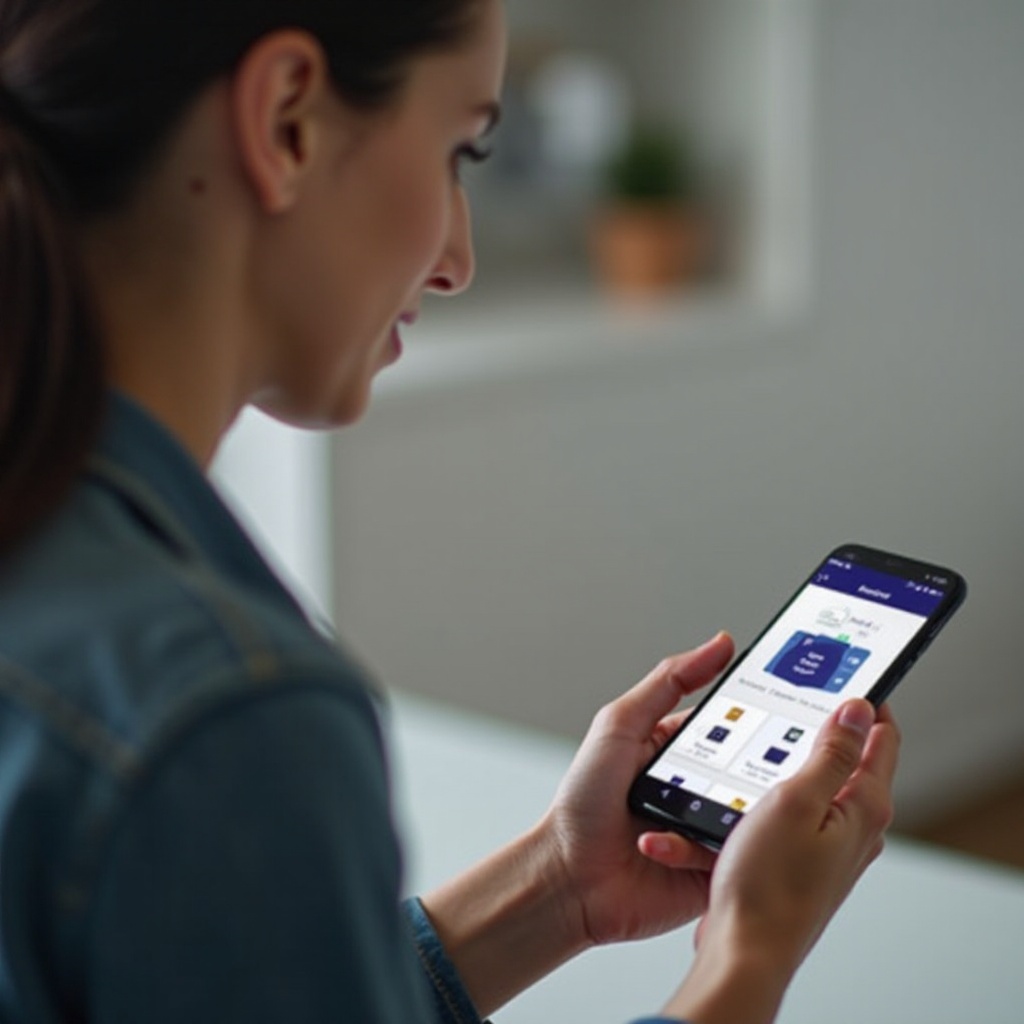
Pochopení aplikace Send Anywhere a ukládání souborů
Send Anywhere je široce používaná aplikace pro sdílení souborů, která umožňuje uživatelům přenášet soubory mezi různými zařízeními bez nutnosti datových kabelů nebo cloudového úložiště. Když přijímáte soubory posílané pomocí aplikace Send Anywhere na telefon s Androidem, pochopení toho, jak aplikace s těmito soubory nakládá, vám může pomoci při jejich vyhledávání.
Když obdržíte soubor prostřednictvím aplikace Send Anywhere, aplikace tyto soubory obvykle ukládá do interního úložiště zařízení nebo do určené složky v rámci aplikace. Výchozí nastavení obvykle určuje, že soubory jdou do složky “Send Anywhere”, která se nachází ve vnitřním uložišti. Vědět, kde aplikace Send Anywhere soubory ukládá, vám může výrazně usnadnit jejich nalezení.
Je také důležité porozumět typům souborů a jejich příponám. Obrázky a videa jsou obvykle uložena ve formátu, ve kterém byla odeslána, například JPEG nebo MP4, zatímco dokumenty zůstávají ve svých příslušných formátech, jako je PDF nebo DOCX. Jakmile pochopíte tuto základní strukturu, bude snadnější zjistit, kam vaše soubory mohly zmizet, pokud je nemůžete ihned najít.
Počáteční kontroly přenesených souborů
Před tím, než se pustíte do složitějšího odstraňování problémů, je vždy dobré začít s několika základními kontrolami. Zde je několik počátečních kroků k zajištění, že soubory byly úspěšně přeneseny a uloženy ve vašem zařízení:
-
Zkontrolujte stav přenosu:
Otevřete aplikaci Send Anywhere a zkontrolujte historii přenosů, abyste se ujistili, že přenos byl dokončen úspěšně. Pokud došlo k selhání přenosu nebo neúplnému stavu, možná bude potřeba přenos souboru zahájit znovu. -
Ověřte typ a velikost souboru:
Někdy mohou typy nebo velikosti souborů ovlivnit jejich viditelnost. Velké soubory mohou potřebovat více času na uložení, zatímco specifické formáty nemusí ihned být viditelné v výchozích galeriích médií nebo prohlížečích dokumentů. -
Použijte interní prohlížeč aplikace Send Anywhere:
Aplikace Send Anywhere má interní prohlížeč, který může zobrazit soubory ihned po jejich přijetí. Zkontrolujte zde, zda se soubory zobrazují. Pokud ano, problém může být s vaší obvyklou aplikací pro správu souborů.
Navigace v správci souborů a složkách pro stahování
Po zjištění, že soubory byly úspěšně přeneseny, dalším krokem je navigace ve vašem telefonu pro nalezení přenesených položek. Využití různých správců souborů může výrazně zlepšit efektivitu při hledání souborů.
Použití vestavěného správce souborů
Většina telefonů s Androidem je vybavena předinstalovaným správcem souborů, jako jsou “Files” nebo “My Files.” Chcete-li najít přenesené soubory pomocí vestavěného správce souborů:
-
Otevřete aplikaci Správce souborů:
Najděte a otevřete vestavěného správce souborů vašeho zařízení. -
Přejděte do interního úložiště:
V správci souborů přejděte do interního úložiště. Zde často najdete složku s názvem ‘Send Anywhere’. -
Ověřte složku pro stahování:
Pokud soubory nejsou ve složce ‘Send Anywhere’, mohly být uloženy do výchozí složky ‘Downloads’. Zkontrolujte zde další.
Přístup ke Google Files
Google Files je další výborná alternativa pro správu souborů na zařízeních s Androidem. Jeho uživatelské rozhraní je přívětivé a nabízí výkonnou funkci hledání.
-
Otevřete aplikaci Google Files:
Spusťte aplikaci Google Files na svém zařízení s Androidem. -
Použijte funkci vyhledávání:
Do vyhledávacího pole napište “Send Anywhere”, abyste rychle našli složku obsahující přenesené soubory. -
Podrobná navigace:
Pokud vyhledávání nepomůže, ručně procházejte záložku “Prohledat”, kontrolujte interní úložiště nebo složku ‘Downloads’ pro požadované soubory.
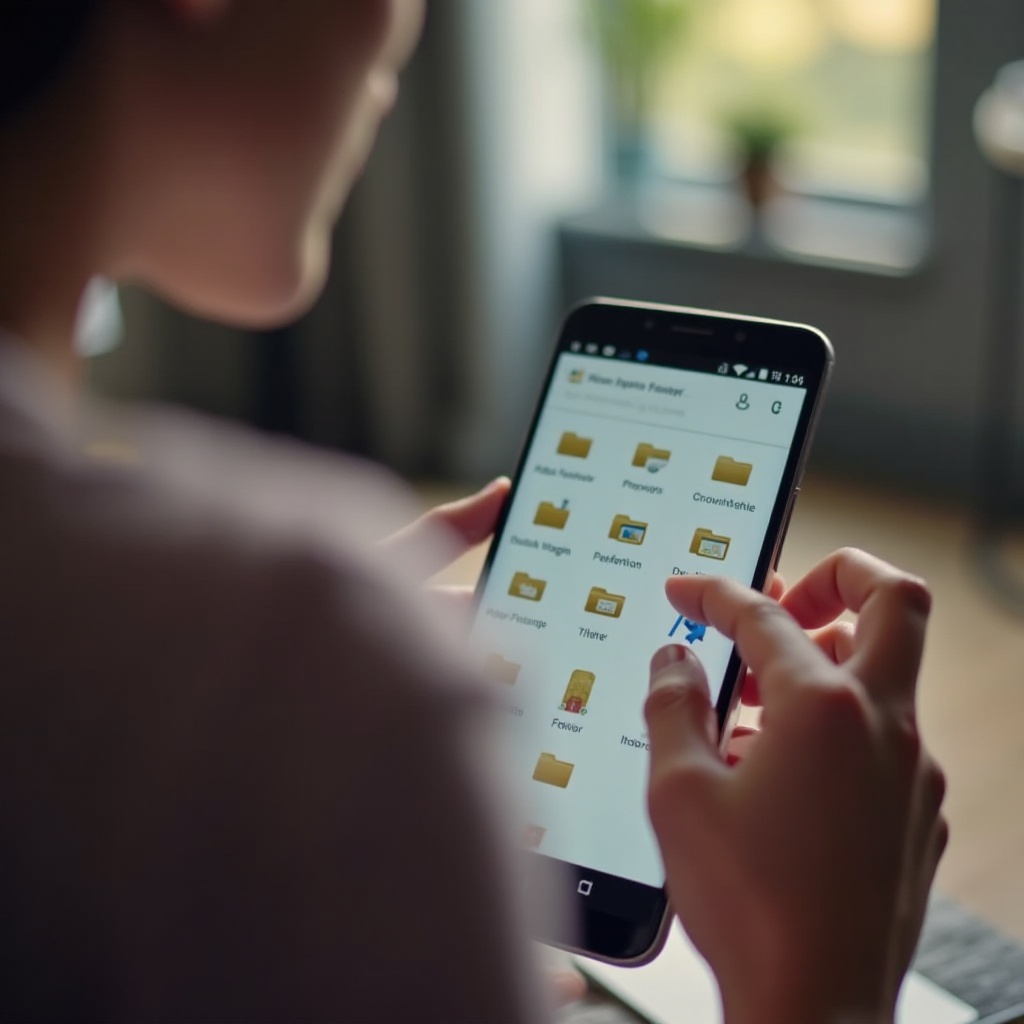
Časté problémy a jejich řešení
Přestože jste následovali výše uvedené kroky, můžete se stále setkat s problémy při hledání souborů. Zde jsou některé časté problémy a jejich možná řešení:
Problémy s oprávněními
Oprávnění jsou častou překážkou. Send Anywhere vyžaduje určitá oprávnění pro ukládání souborů. Pokud byla tato oprávnění odepřena, aplikace nemusí být schopna soubory správně uložit.
- Přejděte do Nastavení:
Přejděte do nabídky nastavení zařízení. - Přístup k oprávněním aplikací:
Vyberte ‘Aplikace’, najděte ‘Send Anywhere’, poté přejděte na ‘Oprávnění.’ - Udělte požadovaná oprávnění:
Ujistěte se, že aplikace má potřebná oprávnění, jako je přístup k uložišti, pro uložení souborů.
Problémy s úložným prostorem
Omezený úložný prostor může zabránit ukládání souborů.
- Zkontrolujte úložný prostor:
Přejděte na ‘Nastavení’ a najděte ‘Úložiště’, abyste zjistili, kolik volného místa máte. - Uvolněte místo:
Odstraňte nepotřebné soubory nebo aplikace, abyste vytvořili více místa pro nové přenosy.
Chyby specifické pro aplikaci
Problémy v samotné aplikaci mohou také způsobit problémy.
- Vymazání mezipaměti:
Přejděte na ‘Nastavení’ > ‘Aplikace’ > ‘Send Anywhere’ > ‘Úložiště’ a vymažte mezipaměť. - Aktualizace nebo přeinstalace:
Ujistěte se, že aplikace je aktualizována na nejnovější verzi z Google Play Store nebo ji přeinstalujte pro čerstvý start.
Pokročilé techniky řešení problémů
Pokud nic jiného nepomůže, lze vyzkoušet některé pokročilé kroky:
- Použijte alternativní správce souborů:
Aplikace jako “ES File Explorer” nebo “Solid Explorer” nabízejí pokročilé funkce pro vyhledávání a organizaci souborů. - Připojte se k PC:
Někdy je jednodušší používat USB připojení pro připojení telefonu k PC, které usnadní navigaci a vyhledávání souborů. - Zkontrolujte aktualizace systému:
Občas může zastaralý systém způsobovat problémy s kompatibilitou. Ujistěte se, že vaše Android OS je aktualizovaný.
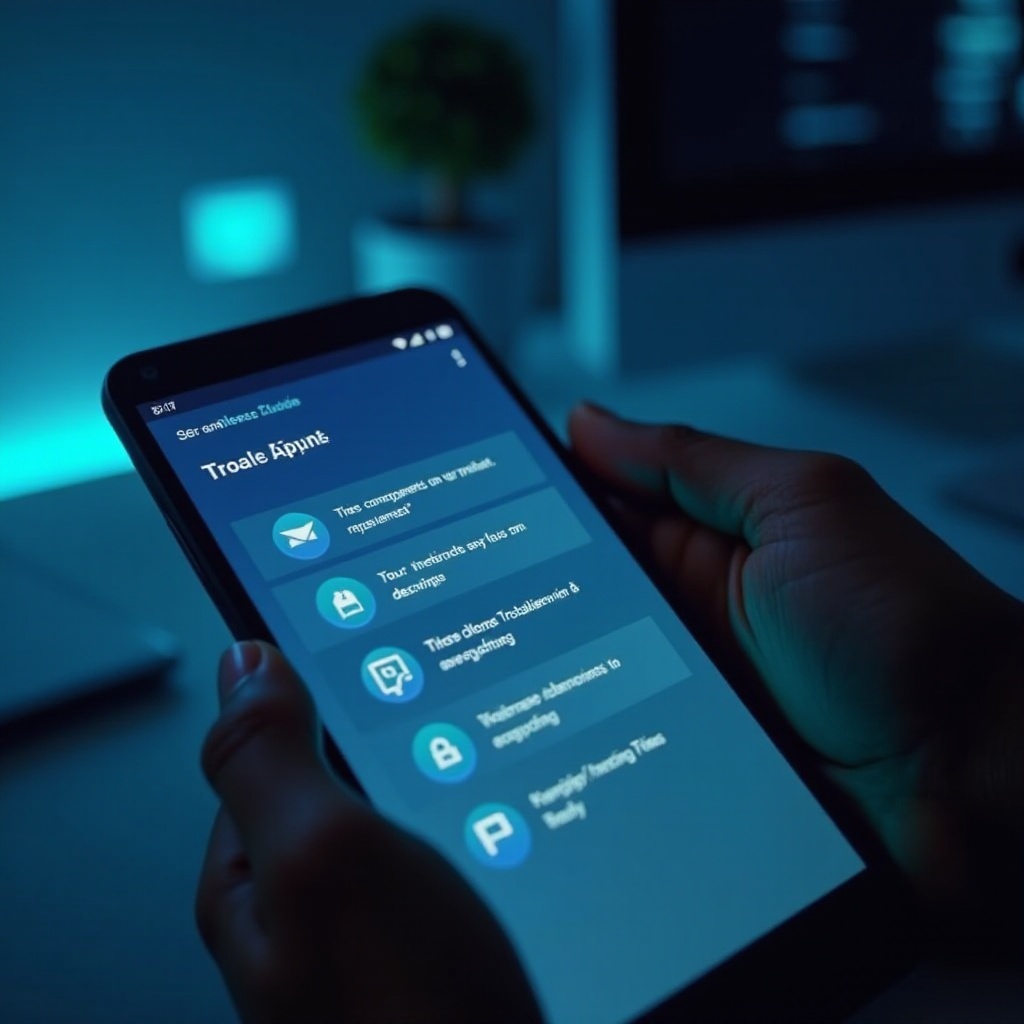
Závěr
Nalezení souborů pomocí aplikace Send Anywhere na svém telefonu s Androidem může být jednodušší, pokud rozumíte základním metodám ukládání a navigace souborů. Prováděním počátečních kontrol, efektivním používáním správců souborů a řešením běžných problémů můžete zajistit, že vaše přenesené soubory budou vždy snadno k nalezení. S trochou praxe budete schopni rychle řešit tyto problémy a zajistit hladký proces přenosu souborů.
Často kladené otázky
Proč nemohu najít své soubory, i když byl přenos úspěšný?
Problémy jako nastavení oprávnění, chyby při přenosu a omezení úložného prostoru mohou způsobit potíže. Ujistěte se, že přenos byl dokončen a že byla pro Send Anywhere udělena příslušná oprávnění.
Jak mohu změnit výchozí umístění pro stahování v Send Anywhere?
Otevřete nastavení Send Anywhere, přejděte na ‘Přijímat’ a upravte výchozí cestu pro stahování do požadované složky v interním úložišti nebo na SD kartě.
Co dělat, když se soubory nezobrazují ve správci souborů?
Zkuste použít jiného správce souborů, ujistěte se, že byla udělena všechna potřebná oprávnění, a zkontrolujte problémy s úložným prostorem. Opětovné připojení telefonu k počítači může také pomoci při hledání těchto souborů.

